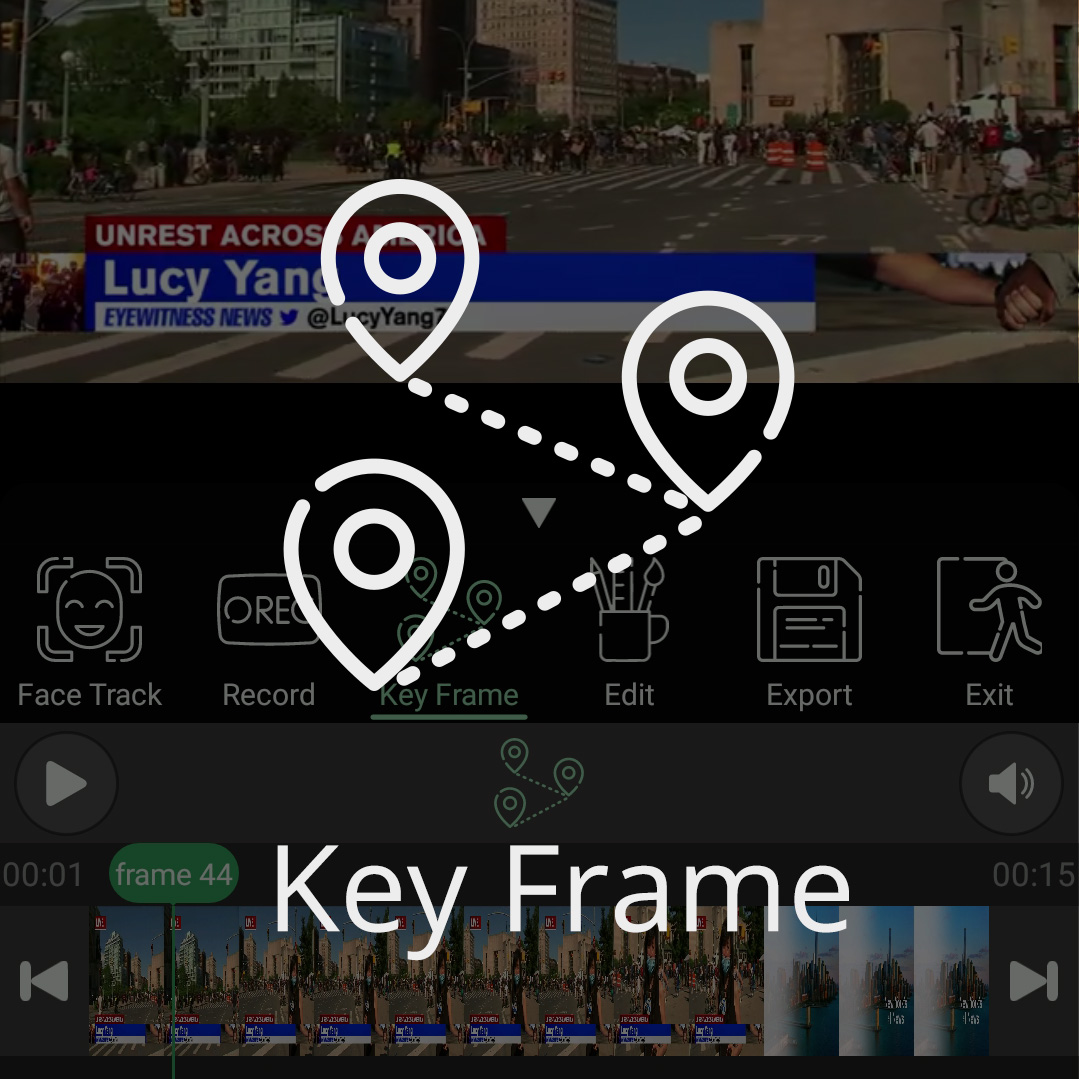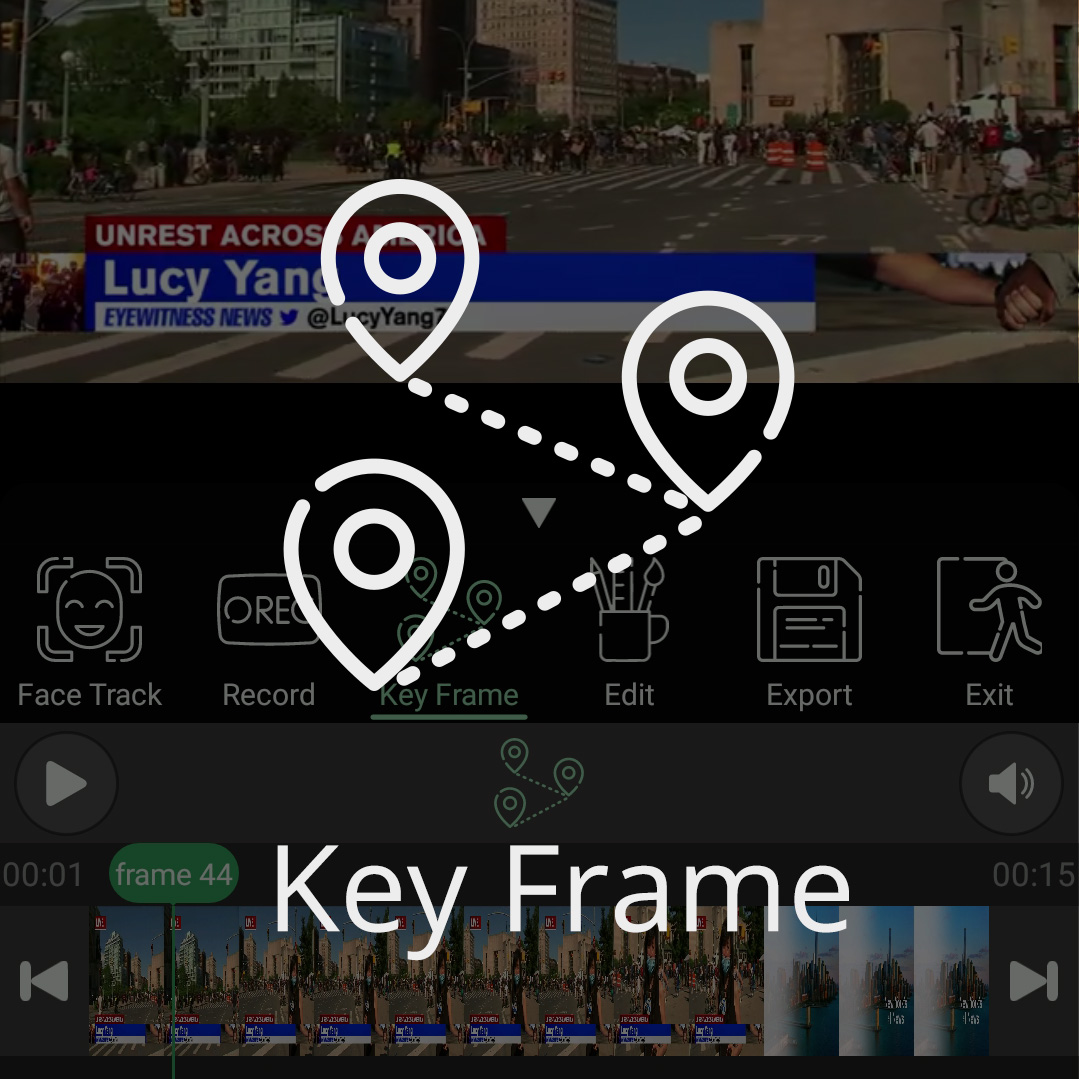Depois que o PutMask entra no estado de quadro-chave, o botão “Adicionar filtro” aparece na parte inferior do PutMask. Clicar no botão “Adicionar filtro” adiciona um filtro à tela. (3) Sempre que você mover ou alterar o tamanho do filtro, o quadro-chave será adicionado, e quando você mover ou alterar o tamanho do filtro na posição do quadro-chave, o quadro-chave será mudado. (4)